Activado a partir del menú Archivo>Importar.. permite la importación a partir de ficheros tipo .csv (valores separados por comas), de los campos de información para la base de datos del PDFE, permitiendo a su vez que estos campos sean editados en el fichero pdf respectivo.
El fichero csv deberá tener el mismo formato que los exportados por PDFE. A cada fila le corresponderá un documento.
El fichero csv debe obligatoriamente referir por cada fila el nombre del archivo y el camino del mismo o ruta.
El fichero a importar puede contener referencias a más de un disco pero para una mejor identificación de los documentos a importar, también deberían estar presentes los items Etiqueta del Disco y Número de Serie del Disco . Si estos items no estuvieran presentes serán utilizados por PDFE los determinados a partir del soporte físico y la ruta de referencia desde el mismo.
Solo se pueden importar los campos estándar de los documentos PDF. Cualquier otro campo será eliminado.
Cuando seleccionamos los documentos csv a importar nos aparecerá la siguiente ventana del asistente.
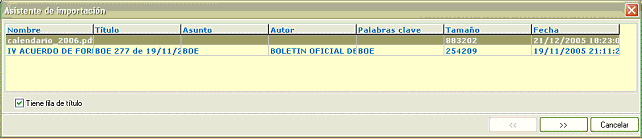
En esta primera ventana tenemos la posibilidad de definir si el fichero .csv tendrá una línea de encabezado opción Tiene Fila con cabecera .
El PDFE intentará determinar automáticamente si esta línea existe pero esta detección puede en algunos casos fallar, por lo que se precisará la intervención del usuario.
Haciendo clic en el botón >> tenemos acceso a la ventana que nos permitirá definir la correspondencia de cada columna con los campos del PDFE.
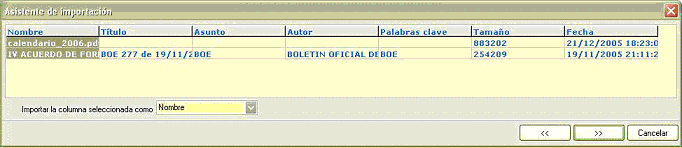
Si los ficheros tuvieran líneas de encabezado y los títulos de esos encabezados fueran iguales que los utilizados por PDFE, esa correspondencia seria automáticamente realizada por el asistente, sin necesidad de ser verificada por el usuario. Para cambiar la correspondencia de cualquier columna vasta con seleccionarla haciendo clic en ella o utilizando los botones de avanzar >> o retroceder << del asistente, y utilizando los items presentes en la lista de Importar Columna seleccionada como , atribuirle un nuevo campo a esa columna.
Hecha esta operación pasaremos al sistema de verificación de posibles errores, que en el caso de que existan, irán apareciendo en la siguiente ventana.
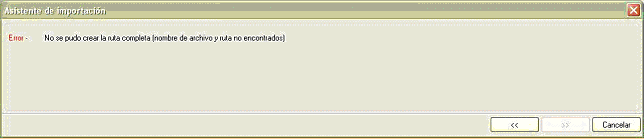
En el gráfico podemos observar que errores y avisos pudieran acontecer y que ahora vamos a explicar.
1º– Tipo de error: acontece en el caso de que no haya sido definido ningún item para la importación. Este error imposibilita al asistente continuar.
2º - Tipo de Error. Sucede cuando no ha sido definida una columna como ruta o camino completo para el nombre de fichero. Este error imposibilita al asistente continuar.
3º - Tipo de Aviso. Nos informa de que el disco fuente puede no ser correctamente identificado por no haber sido atribuidos correctamente a una columna los items: número de serie del disco y etiqueta del disco . Permite que el asistente continúe.
4º - Tipo de Aviso. Sucede cuando no están convenientemente asignadas las columnas para todos los items del PDFE. Nos avisa de que en el caso de que el documento a importar no se encuentre catalogado en la base de datos, estos items serán predefinidos con valores genéricos. Permite que el asistente continúe.
Si todos lo pasos anteriores estuviesen correctos tenemos la posibilidad de acceder a la última ventana del asistente.
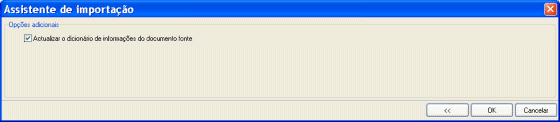
En ella podemos definir si queremos que el PDFE añada/actualice a la base de datos los documentos respectivos con la información que esta siendo importada.
En el momento en el que hacemos clic en el botón OK, damos inicio a la ejecución de la importación propiamente dicha, que en función de la cantidad de documentos y las operaciones requeridas podrá llevar algún tiempo para finalizarse. Una vez hecha la importación serán presentados en la ventana Panel de Trabajo los documentos importados con éxito.